5 типовых слайдов, чтобы зритель запомнил структуру и ключевые идеи презентации
Памятка и статья с примерами
Настя Стрельцова, 10 октября 2019
Структура — это набор ключевых мыслей и блоков верхнего уровня, которые мы хотим донести. Иными словами — дорожная карта, по которой мы ведём зрителя к пониманию идей презентации.
Структуру важно показывать наглядно, чтобы зритель не потерялся по ходу рассказа, всегда знал, на каком моменте находится, и запомнил основные тезисы. Чем длиннее презентация, тем важнее показывать, по какой логике строится рассказ, чтобы внимание зрителя не рассеивалось.
Основатель esprezo и тренер по презентациям Марк Хлынов рассказал о 5 типовых слайдах, которые сами используем в работе, чтобы визуально показать структуру презентации.
1. Титульный слайд
Что это такое и зачем нужно
Сообщает зрителю, в чём ценность вашего рассказа. Привлеките внимание — дайте пользу в заголовке на первом же слайде.
Привлеките внимание — дайте пользу в заголовке на первом же слайде.
Как оформлять
Расположите заголовок крупно на слайде. Сформулируйте название простым языком и по сути — не заставляйте людей гадать, что за ним скрывается. Содержание презентации должно отвечать на вопрос или раскрывать тезис, который вы сформулируете в заголовке.
Примеры титульных слайдов из презентаций для наших клиентов
Примеры титульных слайдов из презентаций для наших клиентов
2. Слайд-оглавление
Что это такое и зачем нужно
Аналог оглавления в книге. Меню презентации, которое отражает её верхнеуровневую структуру. Особенно важно использовать в громоздких и долгих презентациях на 50+ слайдов, отчётах, исследованиях, чтобы зритель увидел, какие пункты затронет автор. Если готовите выступление перед топ-менеджментом, то лучше сразу озвучить темы — аудитории будет спокойнее, что она тратит время не впустую.
Как оформлять
Вставьте слайд в начало презентации и перечислите на нём 3−7 блоков рассказа — больше всё равно не запомнится. В презентациях для чтения их можно сделать кликабельными, чтобы зритель мог перемещаться между разделами, и перечислить ключевые темы по каждому.
Если важно привести аргументацию и убедить с первого слайда — используйте смысловые заголовки. Если блоков много — используйте назывные заголовки, чтобы не перегрузить зрителя информацией.
Подсказка
Слова-табу для заголовка слайда: «содержание», «оглавление». Либо не используйте заголовок вообще, либо добавьте в него ценности. Например, объясните, как работает навигация в презентации: «Выберите раздел», «Читайте по порядку».
Меню презентаций с ключевыми темами по каждому блоку
Меню презентаций с ключевыми темами по каждому блоку
Бесплатная рассылка esprezo
Статьи, памятки, подборки инструментов и лучших материалов esprezo, анонсы курсов.
3. Слайды-разделители
Что это такое и зачем нужно
Обложка, отделяющая один смысловой блок презентации от другого. Считайте, это дверь в новый раздел рассказа, чтобы напомнить зрителю, где он находится, и просигналить, что мы переходим в следующий блок.
Как оформлять
Напишите крупно на слайдах название раздела. Можно перечислить темы, которые будут затронуты внутри. Или преобразуйте слайд-оглавление в слайд-разделитель. При переходе в новый раздел выделите блок, в котором находитесь, а остальные — скройте.
Слайды-разделители из презентации, которую мы подготовили
для юридической фирмы Nevsky IP Law
Слайды-разделители из презентации, которую мы подготовили для юридической фирмы Nevsky IP Law
4. Слайд-резюме
Что это такое и зачем нужно
Содержит список ключевых идей презентации — главные выводы на одном слайде. Используйте, чтобы аудитория точно усвоила основные тезисы.
Используйте, чтобы аудитория точно усвоила основные тезисы.
Как оформлять
Перечислите ключевые пункты в конце, либо в начале и в конце презентации. Слайд резюме может быть одновременно и слайдом-оглавлением, если важно донести ключевые идеи до аудитории в первые минуты чтения / выступления.
Все ключевые мысли презентаций на одном слайде
Все ключевые мысли презентаций на одном слайде
5. Заключительный слайд
Что это такое и зачем нужно
Это возможность побудить аудиторию сделать первый шаг к цели, ради которой вы делали презентацию.
Как оформлять
Не пишите «спасибо за внимание». Эта фраза не несёт смысла и воспринимается как «спасибо, что дослушали мою скучную презентацию до конца». Вместо этого сформулируйте призыв к действию и оставьте контакты для связи: телефон, почта, сайт, соцсети. Для удобства можно вставить QR-коды.
Для удобства можно вставить QR-коды.
Примеры заключительных слайдов с призывом к действию и контактами
Примеры заключительных слайдов с призывом к действию и контактами
Непонимание структуры — одна из самых частых причин, по которым аудитория не воспринимает и не запоминает ваш рассказ. Структура — это меню презентации, сделайте его «вкусным»: простым для понимания и наглядным.
Скачать памятку
Сценарий, дизайн, подготовка спикеров, техническая поддержка
Сценарий, дизайн, подготовка спикеров, техническая поддержка
1. Сформулируйте название презентации понятным языком на титульном слайде.
2. Озвучьте ключевые темы на первых слайдах, чтобы успокоить аудиторию, показать ей, что она не зря тратит время на презентацию.
3. Напомните зрителю, на каком моменте он находится, чтобы он не терялся по ходу рассказа.
4. Резюмируйте ключевые мысли, чтобы зритель точно усвоил выводы.
5. Добавьте вдохновляющий призыв к действию и оставьте контакты.
Давайте резюмируем
Скачайте памятку, чтобы 5 типовых слайдов были всегда под рукой
15 бесплатных сервисов, которые поднимут презентации на новый уровень — Сервисы на vc.ru
{«id»:13900,»url»:»\/distributions\/13900\/click?bit=1&hash=17e57c7001d319d66b9557e63dc7e628f0ef850fed4179726a55b0814e44eb58″,»title»:»\u0412 \u041f\u0438\u0442\u0435\u0440\u0435 \u0437\u0430\u043f\u0443\u0441\u0442\u0438\u043b\u0438 \u043d\u043e\u0432\u044b\u0439 \u043c\u0435\u0442\u043e\u0434 \u043a\u043e\u0440\u0440\u0435\u043a\u0446\u0438\u0438 \u0437\u0440\u0435\u043d\u0438\u044f. \u041e\u043f\u044f\u0442\u044c?! «,»buttonText»:»\u0427\u0442\u043e \u0442\u0430\u043c?»,»imageUuid»:»c66bf4bb-af74-5d14-8df3-493158e1c29c»,»isPaidAndBannersEnabled»:false}
За три года я создал более 300 вдохновляющих презентаций и спас более 10 тысяч слайдов. Больше, чем разработку презентаций, я люблю только сервисы, которые позволяют человеку с любым уровнем владения PowerPoint создавать качественные деки.
89 521 просмотров
Владимир Плетюхин
Сооснователь Art of Viz
Vera Sprenne
В прошлой статье мы рассказали, как подготовить текст презентации, а в этой вместе с командой отобрали 15 бесплатных сервисов, которые помогают нам на всех этапах создания эффективного дека.
Типы сервисов
Для того, чтобы тебе было удобнее ориентироваться в инструментах, мы разбили их на группы в соответствии со всеми этапами разработки презентации:
- Работа с контентом
- Цвета и шрифты
- Графические элементы
- Взаимодействие с аудиторией
- Экспериментальные
Работа с контентом
Любая презентация начинается с подготовки контента — его генерации и структурирования.
1. Coggle
Что делает?
Дает возможность создавать ментальные карты совместно со всеми участниками команды.
Когда использовать?
- Во время брейншторма концепции презентации
- Во время разработки структуры и логики презентации
Совет
Вовлекай в процесс разработки концепции для презентации всех участников проекта — так вы соберете максимальное количество идей, из которых потом выберете лучшие
2. Google Docs
Что делает?
Позволяет создавать текстовые документы и править их в коллаборации с другими людьми. По сути, аналог Word, но с более удобным функционалом для совместной работы.
Когда использовать?
- Во время создания текста презентации
- Во время подготовки речи для выступления
Совет
Несколько раз перечитай текст презентации, перед тем как переносить его на слайды или выступать с ним перед аудиторией.
Это поможет избежать опечаток, неуместных речевых оборотов и смысловых ошибок
3. «Главред»
Что делает?
Проверяет текст на стиль и читаемость, дает подробные рекомендации по его улучшению.
Когда использовать?
- Во время проверки текста презентации
- Во время проверки текста речи к выступлению
Совет
Старайся держать уровень чистоты и читаемости в Главреде больше 8,0. Тем не менее, не воспринимай все рекомендации как истину и пропускай их через свой опыт.
Цвета и шрифты
После контента необходимо определить цветовую палитру и шрифты, которыые будут использоваться в деке.
4. Picular
Что делает?
Подбирает цвета, которые ассоциируются с определенным словом/фразой (своего рода Google для цветов).
Когда использовать?
- На этапе создания цветового решения для презентации
- Если нет определенной палитры
Совет
Определи несколько слов, которые описывают тему/настроение презентации, и подбери по ним подходящие цвета
5. Colorspace
Что делает?
Подбирает цветовую палитру и градиенты по заданному цвету.
Когда использовать?
- Во время дополнения палитры презентации
- Если хочешь создать сильное цветовое решение, не углубляясь в теорию цветов
Совет
Старайся не использовать в презентации больше трех цветов, иначе зрителю будет сложнее воспринимать информацию
6. Fontjoy
Что делает?
Генерирует шрифтовые комбинации из бесплатных шрифтов Google Fonts.
Когда использовать?
- Во время выбора шрифтов для презентации
Совет
Старайся не использовать больше трех начертаний шрифта на слайде. Идеальный вариант — одно начертание для заголовка и одно для основного текста
Графические элементы
Затем добавляются фотографии, иконки и иллюстрации, оживляющие слайды.7. Pexels
Что делает?
Предоставляет огромную библиотеку профессиональных фото и видео, которые можно бесплатно использовать в коммерческих проектах.
Когда использовать?
- При поиске фотографий
- При подборе фонового видео
Совет
При добавлении надписей поверх фотографии/видео, всегда следи за контрастом. Если текст плохо читается, попробуй затемнить изображение
8. Duotone
Duotone
Что делает?
Ищет фотографии и применяет к ним эффект duotone с заданными пользователем цветами.
Когда использовать?
- Если необходимо добавить креативности фотографиям
- Если нужно привести все фотографии к единому стилю
Совет
Используй контрастные цвета для создания лучшего эффекта duotone
9. Undraw
Что делает?
Дает доступ к 1000+ редактируемых иллюстраций, бесплатных для коммерческого использования.
Как использовать?
- Если нужно оживить презентацию иллюстрациями
Совет
Скачивай иллюстрации в формате SVG и разгруппировывай (Right click по объекту → Group → Ungroup), чтобы редактировать их как обычные фигуры PowerPoint
10. Flaticon
Flaticon
Что делает?
Является самой большой библиотекой иконок.
Когда использовать?
- Вместо буллит-списков
- Для иллюстрации идей на слайдах
Совет
Скачивай иконки в формате SVG. Он позволит изменять их цвет прямо в PowerPoint
11. Antony Boyd
Что делает?
Предоставляет коллекцию профессиональных мокапов: от одежды до девайсов.
Когда использовать?
- Если есть доступ к Adobe Photoshop
- Для презентации продукта / веб-дизайна
Совет
Сохраняй мокапы без фона. Так тебе не придется менять его в Photoshop, если захочешь поменять фон в самой презентации
Взаимодействие с аудиторией
Во время выступления может возникнуть необходимость собрать фидбек в прямом времени.
12. Mentimeter
Что делает?
Позволяет проводить интерактивные презентации.
Когда использовать?
- Во время Q&A сессий с большой аудиторией
- Для вовлечения слушателей
- Для проведения опросов в реальном времени
Совет
Сохрани код подключения к Mentimeter и убедись, что он хорошо виден аудитории. Так слушателям будет легче подключиться к платформе
Экспериментальные
В конце делимся интересными сервисами, с которыми можно поэксперементировать над стилем презентации
13. Blobs
Что делает?
Генерирует рандомные «кляксы» с заданными параметрами.
Когда использовать?
- Во время экспериментов с концепцией
- Для неординарной презентации
Совет
Скачивай кляксы в формате SVG, чтобы редактировать их в PowerPoint
14. Data Gif Maker
Data Gif Maker
Что делает?
Превращает данные в красивые гифки.
Когда использовать?
- Если нужно креативно визуализировать небольшой объем данных
Совет
Этот инструмент подходит только для маленького набора данных. Большие датасеты он не сможет обработать
15. Screenchat
Что делает?
Создает скриншот переписки с пользовательским текстом и настройками.
Когда использовать?
- Чтобы рассказать историю
- Чтобы оживить текст, сделав его ближе к слушателям
Совет
Найди фотографию телефона и помести в нее скриншот, чтобы сделать его реальнее.
Надеемся, что в этой статье ты нашел для себя новые полезные сервисы — в таком случае не тяни и используй их в своей следующей презентации!
Мы постоянно обновляем список интересных сервисов в Art of Viz Academy.
Если у тебя есть любимый сервис, который помогает тебе в разработке презентаций, или вопросы — делись с остальными в комментариях!
А мы напоминаем, что сервисы — лишь инструменты, которые помогают в реализации всех этапов подготовки презентации. Подробнее о них ты можешь узнать в полном гайде по созданию презентаций.
#презентации #powerpoint #выступления #сервисы
|
| |||||||||
Высокие женские кроссовки Slide
- Женщины Женщины
- Кроссовки Все кроссовки
Модель:
Наши любимые Цена от низкой до высокой Цена от высокой к низкой Имя (А — Я) Имя (Я — А)
- org/SomeProducts» itemid=»#product» data-grid-length=»18.0″ data-analytics-list=»Search»>
Слайд с красной звездой из ламинированной кожи и вспышкой
595 долларов
Сникеры с верхом из ламинированной кожи с серебристым блеском
625 долларов
Наденьте коричневый блеск с черной кожаной звездой и вспышкой
685 $
Кроссовки-слайдеры с замшевой звездой цвета льда и белой кожаной вставкой
595 долларов
Сваровски
Шлепанцы из нейлона цвета слоновой кости с белой кожаной звездой и вспышкой
995 долларов
Босоножки из розовой замши со звездой из ламинированной кожи антрацитового цвета.

625 долларов
Сникеры с верхом из ламинированной кожи серебристого цвета и заклепками в форме звезд
685 $
Silver Slide с черной кожаной звездой и блестящей вспышкой
625 долларов
Женские кроссовки Slide с заклепками
685 $
Шлепанцы из кожи пони с леопардовым принтом и звездой из металлизированной кожи.
655 $
Женские кеды Slide LAB из кожи пони с принтом под зебру и золотыми вставками
915 долларов
Кеды-шлепанцы с белой замшевой звездой и вставками из кожи с голубиным принтом под ящерицу
625 долларов
Слипоны из кожи пони цвета морской волны с серебристой звездой из ламинированной кожи
715 $
Слипоны с черными пайетками
685 $
Кроссовки Slide LTD из синего нейлона с серебристой металлизированной звездой и вспышкой
625 $
Slide LTD бежевого цвета с розовой звездой из металлизированной кожи и вспышкой
625 долларов
Ограниченная серия
Женские шлепанцы Slide LAB из ткани с голографическим эффектом
ПРОДАНО
Кроссовки Penstar Slide из ткани кремового цвета с серебристыми блестками и черной кожаной звездой
ПРОДАНО
Доставка и возврат
ЭКСПРЕСС ДОСТАВКА $ 28
Ваш заказ будет доставлен в течение 3-4 рабочих дней с момента его получения курьером.
Доставка осуществляется в рабочее время с понедельника по пятницу, за исключением праздничных дней. Курьер попытается осуществить доставку по адресу, указанному в вашем заказе. В случае неудачной доставки ваша посылка будет доставлена в ближайшую точку доступа DHL.
ВОЗВРАТ $ 28
Вы можете запросить возврат любого товара в течение 14 дней с даты доставки с получением на дом или в любом магазине Golden Goose.
Узнать больше
Назначение
В МАГАЗИНЕ
Мы хотим предложить вам лучший опыт покупок, который мы можем.
Вы можете назначить встречу в магазине Golden Goose, чтобы познакомиться с нашей коллекцией и получить специальное
внимание нашего персонала.
Загрузите наш Золотой паспорт, запишитесь на прием в магазине Golden Goose и создайте свой индивидуальный наряд. вместе с нашими сотрудниками.
АНДРОИД
ЯБЛОКО
СПОСОБЫ ОПЛАТЫ
С PayPal вы платите в рассрочку, без процентов
*С новой функцией PayPal «купи сейчас, заплати позже» вы можете оплачивать покупки в 4 платежа на максимальную сумму до 1500 $ с процентной ставкой 0%.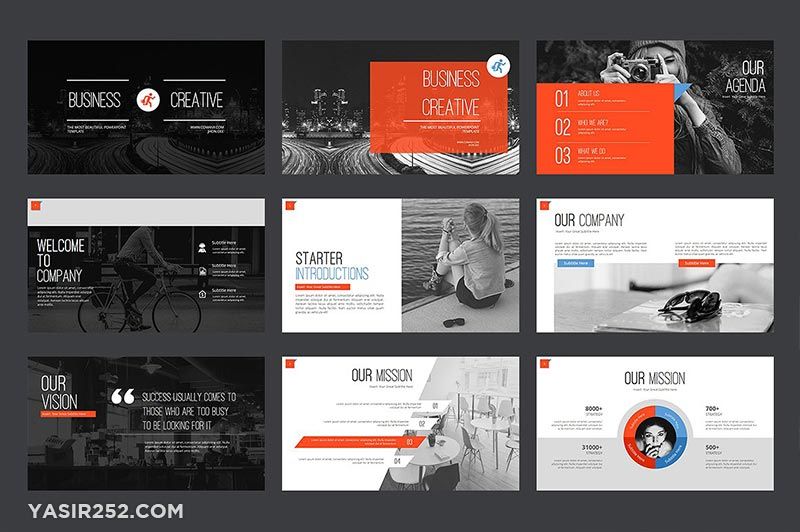

 topslidecn.com/
topslidecn.com/ 
